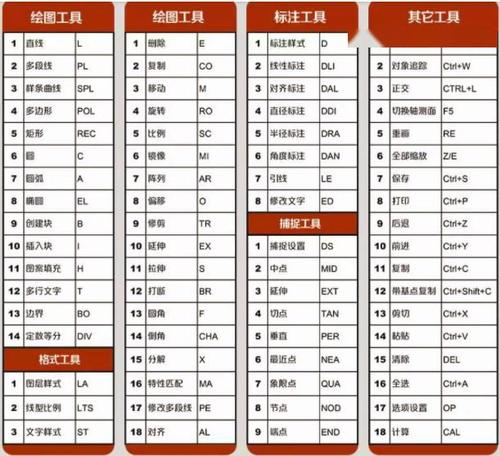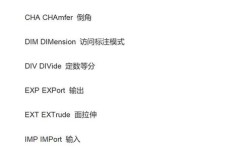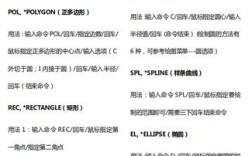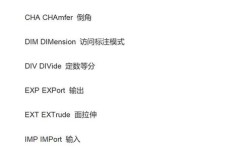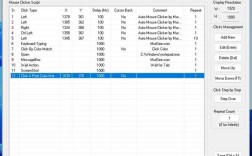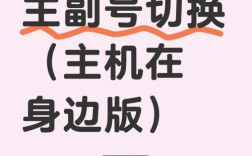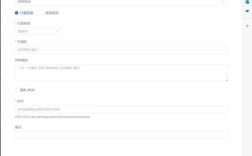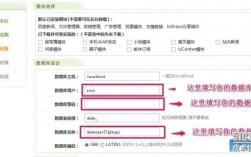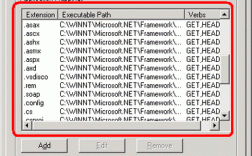在CAD软件中,refe命令(通常指“REFEDIT”命令,即外部参照编辑)是处理外部参照文件的重要工具,主要用于在当前图形中临时编辑外部参照对象,而无需永久修改源文件,这一功能在大型项目协作或设计修改中尤为实用,既能保证源文件的完整性,又能高效完成局部调整,以下将从命令功能、操作步骤、注意事项及应用场景等方面详细解析refe命令的使用方法。
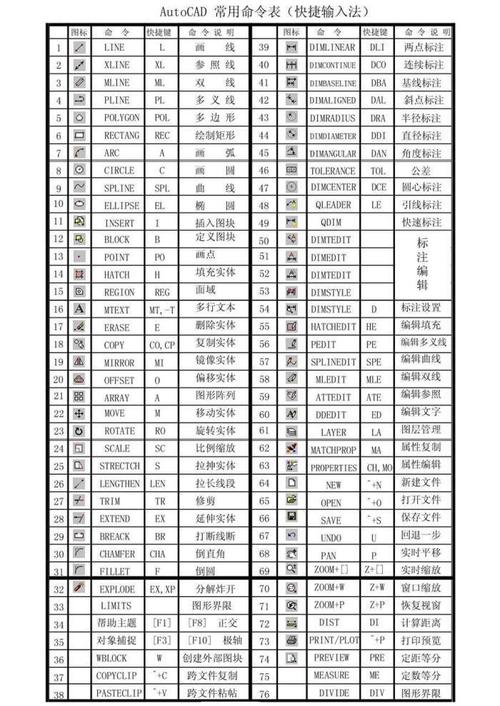
refe命令的核心功能
refe命令允许用户直接在当前图形中选择外部参照(如DWG、图像、PDF等),进入“外部参照编辑”模式,对参照中的对象进行修改,编辑完成后,用户可选择将修改保存回源文件(即更新外部参照)或放弃修改,确保源文件的独立性,其核心优势在于:
- 非破坏性编辑:避免直接修改源文件,降低协作中的版本冲突风险。
- 局部修改:仅针对需要调整的外部参照部分进行编辑,不影响其他未修改内容。
- 实时预览:编辑过程中可实时查看修改效果,确保设计准确性。
refe命令的操作步骤
启动命令
在CAD命令行输入“REFEDIT”并按回车键,或通过功能区“插入”选项卡中的“参照编辑”工具启动。
选择外部参照
启动命令后,系统提示“选择参照”,此时需在当前图形中选择要编辑的外部参照对象,选择后,系统会弹出“参照编辑”对话框,显示参照的名称和路径,并提示“创建唯一的新图层名”等选项(默认勾选,避免图层冲突)。
进入编辑模式
确认选择后,系统进入“外部参照编辑”模式,此时当前图形中未被选中的外部参照和主图形对象将自动锁定(呈灰色显示),仅选中的外部参照对象可编辑,工具栏会切换为“参照编辑”工具栏,提供编辑所需的绘图、修改等命令。
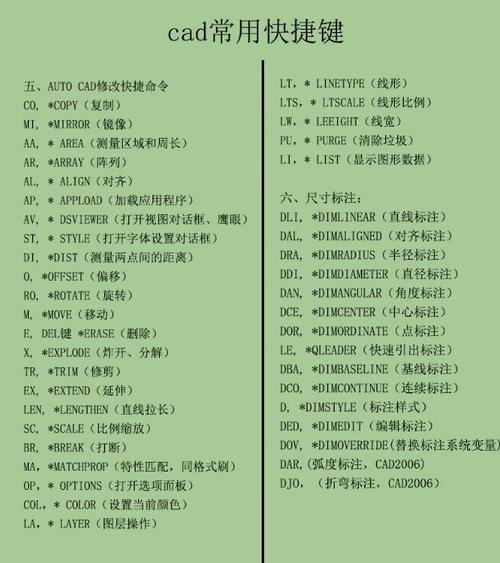
执行编辑操作
在编辑模式下,用户可对外部参照内的对象进行常规操作,如修改几何图形、调整图层属性、添加文字或标注等,若外部参照是一个建筑平面图,可通过refe命令调整墙体位置或修改门窗尺寸。
保存或放弃修改
编辑完成后,需通过以下两种方式结束编辑:
- 保存修改:单击“参照编辑”工具栏中的“保存参照编辑”按钮,或在命令行输入“SAVE”,系统将弹出提示,询问是否将修改保存到源文件,确认后,源文件会被更新,当前图形中的外部参照同步刷新。
- 放弃修改:单击“关闭参照”按钮,输入“DISCARD”,系统将放弃本次编辑,恢复到编辑前的状态。
refe命令的注意事项
- 源文件权限:编辑前需确保源文件未被其他用户占用或锁定,否则无法保存修改。
- 参照嵌套:若外部参照包含嵌套的其他参照(如A参照包含B参照),需在“参照编辑”对话框中勾选“嵌套参照”选项,才能编辑嵌套对象。
- 图层管理:编辑模式下,外部参照的图层会自动添加“$0$”前缀(如“$0$墙体”),以区别于主图形图层,避免混淆。
- 性能影响:大型外部参照的编辑可能降低软件运行速度,建议关闭不必要的图层或参照,提升操作效率。
refe命令的应用场景
| 场景 | 说明 |
|---|---|
| 建筑设计修改 | 在总平面图中修改某栋建筑的细节(如楼梯位置),无需单独打开建筑源文件。 |
| 机械装配调整 | 在装配图中调整零件尺寸(如修改螺栓长度),保持零件源文件的独立性。 |
| 图纸版本更新 | 客户要求修改局部设计时,通过refe命令快速调整外部参照,避免重复绘制。 |
相关问答FAQs
Q1:使用refe命令编辑外部参照时,为什么部分对象无法选择?
A:可能原因有两个:一是对象所在图层被冻结或关闭,需在图层管理器中检查图层状态;二是对象未被包含在当前编辑的外部参照中(如嵌套参照未勾选“嵌套参照”选项),需重新启动refe命令,确保正确选择参照范围。
Q2:refe命令编辑后,如何撤销保存的修改?
A:若已保存修改,可通过外部参照管理器(“XREF”命令)重新绑定或卸载外部参照,并从备份的源文件恢复,建议在重要编辑前手动备份源文件,避免数据丢失。